Há muitas possibilidades com Microsoft® Word. Na verdade, o Microsoft® tem aumentado com mais funcionalidades no Word, tornando-o mais utilizável. Por exemplo, pode reverter texto em Word especialmente na versão mais recente dos programas Word. Porém saber como reverter o texto em Word não deve ser difícil com o conhecimento correto. O objetivo deste artigo é mostrar como reverter letras em Word de uma maneira simples.
Passos para reverter o texto em Word
Para reverter o texto no Word, há vários passos que você deve seguir, como visto abaixo. Porém é importante notar que há várias maneiras de abordar o assunto. Você pode reverter texto com caixa de texto, com ferramenta de pintura e Word art. Cada um destes métodos tem passos diferentes a seguir, mas o resultado final é alcançado. A inversão de texto utilizando a abordagem de caixa de texto irá utilizar os seguintes passos:
- Clique em "Inserir" > "Caixa de texto". Tem a opção de selecionar qualquer estilo da caixa de texto. Depois digite o texto necessário na caixa de texto.
- Depois clique na caixa de texto e depois clique em "Formatar > Formatar Contorno > Sem Contorno" se não quiser ter um esboço na caixa de texto.
- A partir da caixa de texto, clique com o botão direito do rato e selecione a opção "Formatar Forma" no menu. No painel da esquerda, clique em Rotação 3-D e digite 180 e sob a seção Rotação, digite 180 graus na caixa de texto X para inverter. Clique em "Preenchimento > Sem Peenchimento" se não quiser que a cor seja preenchida na caixa de texto.

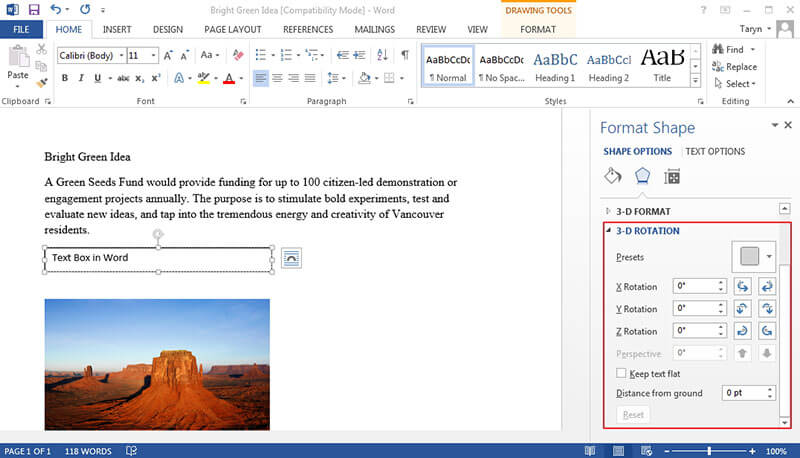
Solução PDF Versátil
Durante muito tempo, muitas pessoas e empresas enfrentaram o que é conhecido como "problema PDF" e esse é o problema de editar documentos PDF com editores desnecessariamente caros ou usar as ferramentas online gratuitas que não fazem nada de sério e acabam sendo uma perda de tempo. Porém as coisas mudaram mais rápido do que podemos imaginar, PDFelement está aqui!
Em primeiro lugar, o PDF é muito popular porque oferece muito mais do que outros formatos de documentos. É mais seguro e é por isso que está a ser utilizado para manusear e partilhar documentos sensíveis. Por exemplo, uma das principais caraterísticas do PDF é que ele pode realmente ser protegido usando uma senha que o impede de acesso não autorizado. Portanto, empresas e indivíduos podem utilizar este recurso para proteger os seus documentos sensíveis. O aumento da popularidade pode ser atribuído ao fato de que também tem a capacidade de manter formatos e sua compatibilidade entre plataformas. A combinação destes fatores listados dá-lhe uma vantagem sobre todos os outros formatos de documentos e isto também inclui o Word.

Com o PDFelement, agora tem os recursos de edição de qualquer documento com recursos de edição avançada, assim no Microsoft® Word. Além disso, agora está equipado com excelentes capacidades de criação e processamento de formulários, e mais tudo embalado numa interface familiar da Microsoft, inspirada no visual e toque do escritório 2016 para diminuir a curva de aprendizagem. Este não é de fato o primeiro PDFelement a ser desenvolvido, mas é o primeiro a chegar à altura a que ninguém na indústria foi depois de melhorar os feedbacks das versões anteriores.
Por falar em edição, o novo PDFelement tem um incrível, mais inteligente e rápido recurso de edição de texto. Agora pode editar qualquer documento que tenha que perder fontes e formatos. Pode editar artigo por artigo, parágrafo por parágrafo, adicionar e remover imagens, conteúdos, tudo em PDF. Além disso, também pode vincular, cortar, marca de água, editar fundo, cabeçalho e rodapé dos seus documentos sem as complexidades do passado. Saiba mais sobre Como editar texto PDF com facilidade.
Outros recursos que se destacam do novo PDFelement incluem:
- Criar facilmente formulários PDF preenchíveis com apenas um clique.
- Exportar os dados do formulário para a folha excel que é acessível em segundos.
- Exportar dados de PDF digitalizado com uma tecnologia avançada de OCR.
O PDFelement oferece recursos de edição de alto nível para indivíduos e utilizadores de pequenas empresas sem que eles tenham que "quebrar o banco" como antes ou confiar em ferramentas de edição gratuitas incapazes de fazer o seu trabalho. A um custo acessível, apenas lhe dá o valor real pelo seu tempo e dinheiro. Para aprender mais sobre como usar o PDFelement, por favor clique aqui.
 100% Seguro | Sem Anúncios |
100% Seguro | Sem Anúncios |
